Kokeiltu ratkaisu: iPhonen korjaaminen ei käynnisty
iPhonesi ei käynnisty, ja nyt olet huolissasi kohtalokkaasta tietojen katoamisesta.
Vähän aikaa sitten koin saman ongelman, kun iPhoneni ei käynnisty edes useiden yritysten jälkeen. Tämän ratkaisemiseksi tutkin ensin, miksi iPhone latautuu, mutta ei käynnisty, ja kuinka korjata tämä. Korruptoituneessa iOS 15 -päivityksessä voi olla järjestelmäongelma tai jopa laitteisto-ongelma. Siksi sen syyn osalta voit seurata omistettua ratkaisua iPhonelle, joka ei kytkeydy päälle. Tästä oppaasta löydät hyväksi havaitut ratkaisut tähän ongelmaan.
Aluksi verrataan nopeasti joitain yleisiä ratkaisuja eri parametrien perusteella.
| Kytke iPhone uudelleen | Kolmannen osapuolen ratkaisu (DrFoneTool) | Palauta iPhone iTunesin avulla | Palauta iPhone tehdasasetuksiin DFU-tilassa | |
|---|---|---|---|---|
|
Yksinkertaisuus |
Helppo |
Erittäin helppoa |
Suhteellisen kovempaa |
Monimutkainen |
|
Yhteensopivuus |
Toimii kaikkien iPhone-versioiden kanssa |
Toimii kaikkien iPhone-versioiden kanssa |
Yhteensopivuusongelmat iOS-versiosta riippuen |
Yhteensopivuusongelmat iOS-versiosta riippuen |
|
Plussat |
Ilmainen ja yksinkertainen ratkaisu |
Helppokäyttöinen ja voi ratkaista kaikki yleiset iOS 15 -ongelmat ilman tietojen menetystä |
Ilmainen ratkaisu |
Ilmainen ratkaisu |
|
MIINUKSET |
Ei ehkä korjaa kaikkia ilmeisiä iOS 15 -ongelmia |
Vain ilmainen kokeiluversio on saatavilla |
Olemassa olevat tiedot menetetään |
Olemassa olevat tiedot menetetään |
|
luokitus |
8 |
9 |
7 |
6 |
Osa 1: Miksi iPhoneni ei käynnisty?
Ennen kuin otat käyttöön erilaisia tekniikoita iPhonen käynnistämiseksi, on tärkeää diagnosoida, miksi iPhone ei käynnisty. Ihannetapauksessa laitteeseesi voi liittyä laitteisto- tai ohjelmisto-ongelmia. Jos puhelimesi on fyysisesti vaurioitunut tai pudonnut veteen, siinä saattaa olla laitteistoon liittyvä ongelma. Ongelma voi olla myös sen laturissa tai salamakaapelissa.

Toisaalta, jos puhelimesi toimi hyvin ja on lakannut toimimasta tyhjästä, laiteohjelmistoon saattaa liittyä ongelma. Jos olet äskettäin päivittänyt puhelimesi, ladannut uuden sovelluksen, vieraillut epäilyttävällä verkkosivustolla, yrittänyt murtaa puhelimesi tai muuttanut järjestelmäasetuksia, perimmäinen syy voi olla laiteohjelmistoongelma. Vaikka ohjelmistoon liittyvät ongelmat voidaan ratkaista helposti, sinun täytyy käydä valtuutetussa Apple-huoltokeskuksessa korjataksesi sen laitteisto.
Osa 2: iOS 15:n korjaaminen iPhone ei käynnistä ongelmia?
Kun olet selvittänyt, mikä on voinut aiheuttaa sen, että iPhone ei käynnisty, voit korjata sen noudattamalla erilaisia lähestymistapoja. Olemme listanneet erilaisia ratkaisuja avuksesi.
- Ratkaisu 1: Lataa puhelimesi
- Ratkaisu 2: Nollaa puhelin
- Ratkaisu 3: Käytä kolmannen osapuolen ohjelmaa (tehokkain)
- Ratkaisu 4: Palauta iTunesilla
- Ratkaisu 5: Palauta tehdasasetukset DFU-tilassa
- Ratkaisu 6: Ota yhteyttä Applen korjaamoon
Ratkaisu 1: Lataa iPhone
Jos olet onnekas, voit korjata iPhonen, joka ei avaudu yksinkertaisesti lataamalla sitä. Kun laitteemme toimii vähillä akulla, se näyttää kehotteen. Voit yksinkertaisesti kytkeä sen laturiin varmistaaksesi, että puhelin ei sammu. Aina kun iPhoneni ei käynnisty, tämä on ensimmäinen asia, jonka tarkistan. Anna puhelimen latautua jonkin aikaa ja yritä kytkeä se päälle.

Lataa iPhone
Jos puhelimesi ei vieläkään lataudu, ongelma saattaa olla sen akussa tai salamakaapelissa. Varmista, että käytät aitoa ja toimivaa kaapelia. Tarkista myös kaikki pistorasiat ja sovitin. Sinun tulee myös tietää laitteesi akun nykyinen kunto välttääksesi tällaisen epämiellyttävän tilanteen.
Ratkaisu 2: Pakota iPhonen uudelleenkäynnistys
Jos iPhone ei käynnisty edes latauksen jälkeen, sinun on ryhdyttävä joihinkin lisätoimenpiteisiin. Aluksi voit vain nollata laitteen. iPhonen tehdasasetusten palauttamiseksi meidän on käynnistettävä se uudelleen. Koska se katkaisee jatkuvan virtasyklin, se ratkaisee lähes kaikki tärkeimmät ongelmat. Laitteen tehdasasetusten palauttamiseen on erilaisia tapoja iPhonen sukupolven mukaan.
iPhone 8, 11 tai uudempi malli
- Paina nopeasti äänenvoimakkuuden lisäyspainiketta. Eli paina sitä kerran ja vapauta se nopeasti.
- Kun olet vapauttanut äänenvoimakkuuden lisäyspainikkeen, paina nopeasti äänenvoimakkuuden vähennyspainiketta.
- Loistava! Paina nyt vain pitkään Slider-painiketta. Se tunnetaan myös nimellä virtapainike tai herätys-/lepotilapainike. Pidä sitä painettuna muutaman sekunnin ajan.
- Vapauta se, kun Apple-logo tulee näkyviin.
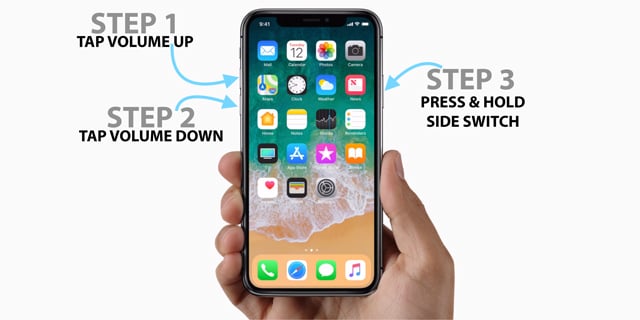
Käynnistä iPhone x kova uudelleen
IPhone 7 ja 7 Plus
- Pidä virtapainiketta (herätys/lepotila) painettuna.
- Samalla kun painat edelleen virtapainiketta, pidä äänenvoimakkuuden vähennyspainiketta painettuna.
- Paina molempia painikkeita yhtä aikaa vielä 10 sekuntia.
- Vapauta ne, kun Apple-logo ilmestyy näytölle.
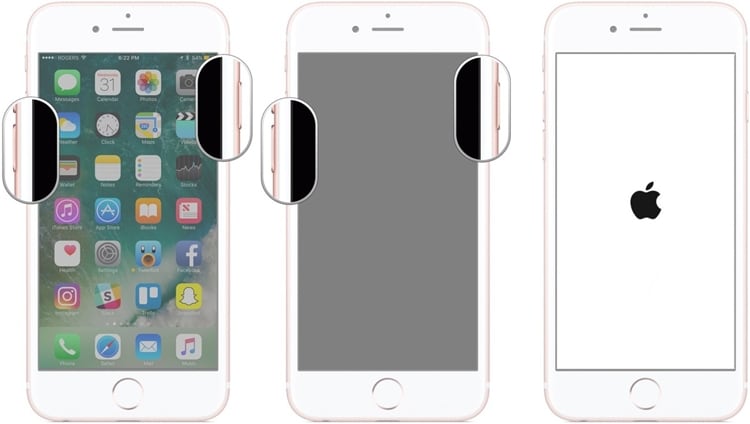
Käynnistä iPhone 7 uudelleen
iPhone 6s:lle tai vanhemmille laitteille
- Paina pitkään virtapainiketta (herätys/lepotila).
- Paina Koti-painiketta pitkään samalla kun pidät virtapainiketta painettuna.
- Pidä molempia painikkeita yhdessä toiset 10 sekuntia.
- Kun Apple-logo ilmestyy näytölle, vapauta painikkeet.
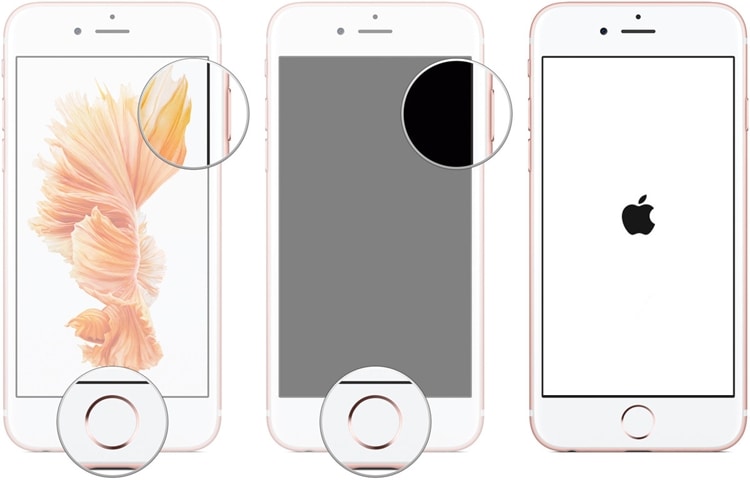
Käynnistä iPhone 6 uudelleen
Ratkaisu 3: Käytä kolmannen osapuolen ohjelmistoa iOS 15 -järjestelmähäiriöiden korjaamiseen
Jos et voi avata iPhoneasi käynnistämällä sitä uudelleen, voit myös yrittää DrFoneTool – Järjestelmän korjaus. Osa DrFoneTool-työkalupakkia, se voi korjata kaikki yleiset iOS 15 -laitteeseen liittyvät ongelmat. Erittäin helppokäyttöinen, siinä on yksinkertainen napsautusprosessi. Aina kun iPhoneni ei käynnisty, kokeilen aina DrFoneToolia – System Repairia, koska työkalu tunnetaan korkeasta onnistumisprosentistaan.

DrFoneTool – Järjestelmän korjaus (iOS)
- Korjaa erilaisia iOS-järjestelmäongelmia, kuten palautustila, valkoinen Apple, musta näyttö, silmukka käynnistyksen yhteydessä jne.
- Korjaa viallinen iOS-laite aiheuttamatta tietojen menetystä.
- Erittäin helppokäyttöinen, eikä vaadi aikaisempaa teknistä kokemusta.
- Ei aiheuta ei-toivottua vahinkoa laitteellesi.
- Tukee täysin uusinta iPhonea ja uusinta iOS:ää!

Ilman aiempaa teknistä kokemusta voit käyttää DrFoneTool – System Repair (iOS) -ohjelmaa korjataksesi kaikki laitteeseen liittyvät ilmeiset ongelmat. Sinun tarvitsee vain noudattaa näitä ohjeita:
- Käynnistä DrFoneTool-työkalupaketti tietokoneellasi ja valitse ‘System Repair’ -moduuli sen tervetulonäytöstä.

Kytke iPhone päälle DrFoneToolilla – Järjestelmän korjaus
- Liitä iPhonesi järjestelmään salamakaapelilla. Odota hetki, koska sovellus havaitsee laitteen. Valitse ‘Standard Mode’ -vaihtoehto.

valitse Vakiotila
- Sovellus tarjoaa laitteeseen liittyvät perustiedot, mukaan lukien laitteen mallin ja järjestelmäversion. Voit napsauttaa Käynnistä ladataksesi viimeisimmän laiteohjelmistopäivityksen, joka on yhteensopiva puhelimesi kanssa.

DrFoneTool tarjoaa laitteeseen liittyvät perustiedot
Jos puhelimesi on yhdistetty, mutta DrFoneTool ei tunnista sitä, sinun on asetettava laitteesi DFU (Device Firmware Update) -tilaan. Voit katsoa näytön ohjeita tehdäksesi saman. Olemme myös toimittaneet vaiheittaiset ohjeet laitteen asettamisesta DFU-tilaan myöhemmin tässä oppaassa.

laita iPhone DFU-tilaan
- Odota hetki, kun sovellus lataa vastaavan laiteohjelmistopäivityksen. Prosessin nopeuttamiseksi varmista, että sinulla on vakaa Internet-yhteys.

lataa uusin laiteohjelmistopaketti
- Heti kun laiteohjelmistopäivitys on ladattu, saat ilmoituksen. Napsauta ‘Korjaa nyt’ -painiketta ratkaistaksesi kaikki laitteeseen liittyvät ongelmat.

aloita iOS-laitteen korjaaminen
- Laitteesi käynnistetään hetkessä uudelleen normaalitilassa. Lopulta saat seuraavan kehotteen.

viimeistele korjausprosessi
Se siitä! Kun olet suorittanut nämä vaiheet, voit helposti kytkeä puhelimen päälle. Sovellus on yhteensopiva kaikkien johtavien iOS 15 -laitteiden kanssa ja voi myös ratkaista, että iPhone ei käynnisty yhtä hyvin.
Ratkaisu 4: Palauta iOS 15 iPhone iTunesin avulla
Jos et halua käyttää kolmannen osapuolen työkaluja iPhonen korjaamiseen, voit myös kokeilla iTunesia. Voit palauttaa laitteesi käyttämällä iTunesin apua. Todennäköisesti tämä korjaa iPhonen, joka ei käynnisty yhtä hyvin. Ainoa haittapuoli on, että kaikki laitteesi olemassa olevat tiedot poistetaan. Siksi sinun tulee noudattaa tätä lähestymistapaa vain, jos olet jo varmuuskopioinut tiedoistasi etukäteen.
- Palauta iPhone liittämällä se järjestelmääsi ja käynnistämällä iTunesin päivitetty versio.
- Valitse iPhonesi laitekuvakkeesta ja siirry sen Yhteenveto-välilehteen.
- Napsauta ‘Palauta iPhone’ -painiketta.
- Vahvista valintasi ja odota hetki, koska iTunes palauttaa laitteesi.

Palauta iPhone iTunesin avulla
Ratkaisu 5: Palauta iOS 15 iPhone tehdasasetuksiin DFU-tilassa (viimeinen keino)
Jos mikään muu ei toimisi, voit myös harkita tätä radikaalia lähestymistapaa. Asettamalla laitteesi DFU (Device Firmware Update) -tilaan, voit palauttaa sen tehdasasetukset. Tämä voidaan tehdä iTunesin avulla. Ratkaisu päivittää myös laitteesi vakaaksi iOS 15 -versioksi. Vaikka ratkaisu todennäköisesti avaa iPhonen, siinä on saalis. Kaikki laitteesi nykyiset tiedot poistetaan. Siksi sinun tulee harkita sitä vain viimeisenä keinona.
Ennen sitä sinun on ymmärrettävä, kuinka iPhone asetetaan DFU-tilaan.
iPhone 6s:lle ja vanhemmille sukupolville
- Pidä virtapainiketta (herätys/lepotila) painettuna.
- Pidä virtapainiketta edelleen painettuna ja paina myös Koti-painiketta. Pidä molempia painettuna seuraavat 8 sekuntia.
- Päästä irti virtapainikkeesta samalla, kun painat Home-painiketta.
- Vapauta Koti-painike, kun puhelin siirtyy DFU-tilaan.
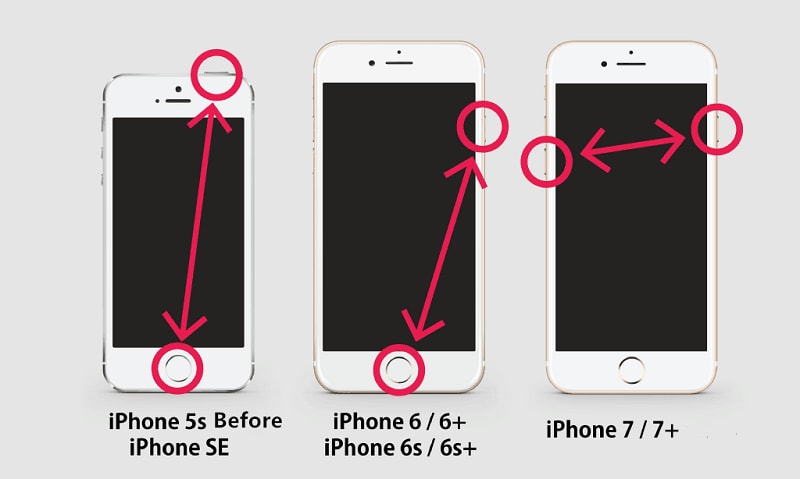
laita iPhone 5/6/7 DFU-tilaan
IPhone 7 ja 7 Plus
- Ensinnäkin pidä virtapainiketta (herätys/lepotila) ja äänenvoimakkuuden vähennyspainiketta painettuna samanaikaisesti.
- Pidä molempia painikkeita painettuna seuraavat 8 sekuntia.
- Vapauta sen jälkeen virtapainike pitäen samalla äänenvoimakkuuden vähennyspainiketta painettuna.
- Päästä irti äänenvoimakkuuden vähennyspainikkeesta, kun puhelin siirtyy DFU-tilaan.
iPhone 8, 8 Plus ja uudemmat
- Aloita painamalla äänenvoimakkuuden lisäyspainiketta ja vapauttamalla se nopeasti.
- Paina nyt nopeasti äänenvoimakkuuden vähennyspainiketta ja vapauta se.
- Pidä liukusäädintä (virta) painettuna, kunnes näyttö sammuu (jos se ei jo ole).
- Paina äänenvoimakkuuden vähennyspainiketta pitäen samalla liukusäädintä (virtapainike) painettuna.
- Pidä molempia painikkeita painettuna seuraavat 5 sekuntia. Vapauta sen jälkeen liukusäädin (virtapainike), mutta pidä äänenvoimakkuuden vähennyspainiketta painettuna.
- Vapauta äänenvoimakkuuden vähennyspainike, kun puhelin siirtyy DFU-tilaan.

laita iPhone X DFU-tilaan
Kun olet oppinut laittamaan puhelimesi DFU-tilaan, noudata näitä ohjeita:
- Käynnistä iTunesin päivitetty versio järjestelmässäsi ja liitä puhelimesi siihen.
- Oikeilla näppäinyhdistelmillä voit laittaa puhelimesi DFU-tilaan.
- Hetken kuluttua iTunes havaitsee ongelman laitteessasi ja näyttää seuraavan kehotteen.
- Vahvista valintasi ja valitse laitteesi palauttaminen.
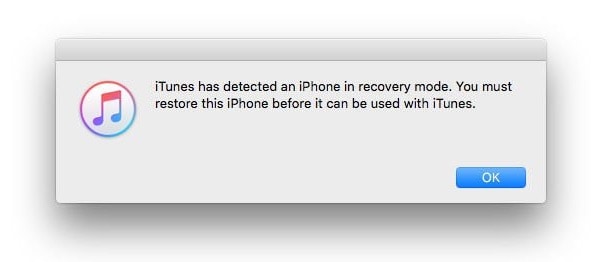
Palauta iPhone tehdasasetuksiin
Ratkaisu 6: Ota yhteyttä Apple Genius Bariin iOS 15 -laitteen korjaamiseksi
Noudattamalla yllä mainittuja ratkaisuja voit käynnistää iPhonen, jos kyseessä on ohjelmistoon liittyvä ongelma. Jos puhelimessasi on laitteisto-ongelma tai nämä ratkaisut eivät pysty korjaamaan laitettasi, voit käydä Applen palvelukeskuksessa. Suosittelen varaamaan ajan sijaintisi lähellä olevaan Apple Genius Bariin.
Voit varata ajan osoitteessa Apple Genius Bar verkossa yhtä hyvin. Tällä tavalla voit saada asiantuntija-apua ja korjata kaikki laitteeseen liittyvät näkyvät ongelmat.
Osa 3: Vinkkejä iOS 15:n välttämiseksi iPhone ei käynnisty Ongelmia
Lisäksi voit noudattaa näitä ehdotuksia välttääksesi yleisiä iPhone-ongelmia.
- Vältä avaamasta epäilyttäviä linkkejä tai verkkosivustoja, jotka voivat olla epävarmoja.
- Älä lataa liitteitä nimettömistä lähteistä, koska se voi johtaa haittaohjelmahyökkäykseen laitteellesi.
- Yritä optimoida laitteesi tallennustila. Varmista, että puhelimessa on tarpeeksi vapaata tilaa.
- Päivitä laitteesi vain vakaaseen iOS 15 -versioon. Vältä laitteesi päivittämistä beta-versioihin.
- Huolehdi myös akun kunnosta ja käytä laitteesi lataamiseen vain aitoa kaapelia (ja sovitinta).
- Jatka asennettujen sovellusten päivittämistä, jotta puhelimeesi eivät pääse vaikuttamaan vioittuneet sovellukset.
- Älä riko laitettasi, ennen kuin se ei ole välttämätöntä.
- Vältä liian monen sovelluksen käynnistämistä samanaikaisesti. Tyhjennä laitteen muisti niin usein kuin mahdollista.
Jos iPhonesi ei käynnisty, sinun on selvitettävä, johtuuko se ohjelmisto- tai laitteisto-ongelmasta. Myöhemmin voit käyttää erityistä ratkaisua korjataksesi iPhonen, joka ei käynnisty. Kaikista vaihtoehdoista DrFoneTool – System Repair tarjoaa luotettavimman ratkaisun. Se voi korjata kaikki laitteeseen liittyvät näkyvät ongelmat ja myös ilman tietojen menetystä. Pidä työkalu käden ulottuvilla, sillä sitä voidaan käyttää hätätilanteessa iPhonen korjaamiseen.
Viimeisimmät artikkelit

